
Mark Lucas
0
3823
765
Hudební aplikaci si pravděpodobně vyberete, jakmile připojíte nebo připojíte sluchátka. Přesto z nějakého důvodu Android stále nemá nativní funkci pro automatizaci tohoto procesu.
Naštěstí vám některé aplikace třetích stran umožňují automaticky otevřít jakoukoli aplikaci v telefonu po připojení kabelových nebo bezdrátových sluchátek. Pojďme se podívat na dvě nejlepší aplikace, jak to udělat a jak je nakonfigurovat.
Metoda 1: Aplikace automatického přehrávání
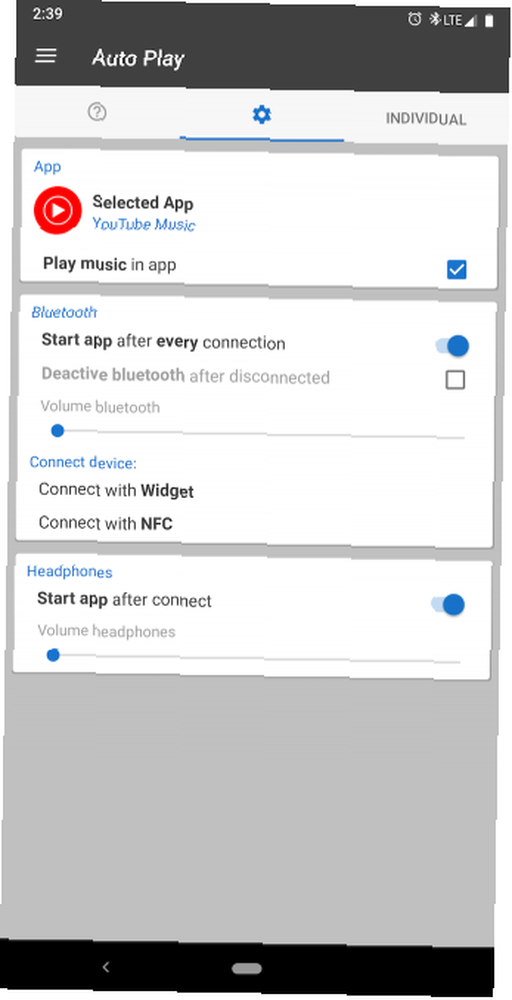
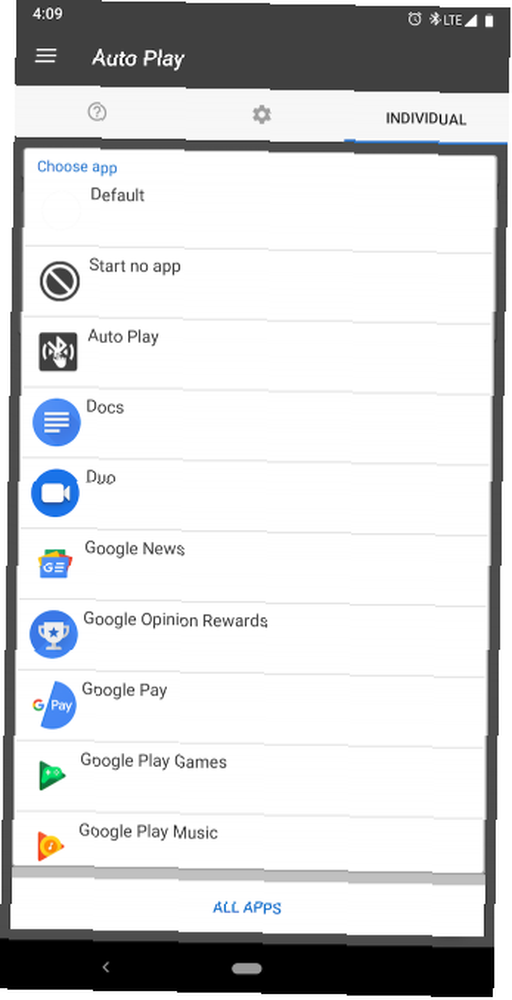
Automatické přehrávání je bezplatná aplikace, která může spustit jakoukoli aplikaci, kterou chcete, kdykoli připojíte zvukové příslušenství. Pracuje s řadou zařízení, od páru základních drátových sluchátek po reproduktor Bluetooth. Tento proces je jednoduchý - protože AutoPlay má utilitární rozhraní, měli byste být v provozu okamžitě.
Stažení: Automatické přehrávání (zdarma)
Jak se automaticky otevírají aplikace s automatickým přehráváním
- Po otevření najdete většinu možností, které potřebujete, přímo na domovské stránce.
- V horní části vyberte aplikaci, kterou chcete otevřít, když připojíte zvukové zařízení. Klepnutím na toto zobrazíte seznam všech nainstalovaných aplikací.
- Z důvodu efektivnosti ve výchozím nastavení automatické přehrávání nezobrazuje všechny aplikace v telefonu. Pokud hledaná aplikace není zobrazena, klepněte na ikonu Všechny aplikace tlačítko dole.
- Můžete si vybrat libovolnou aplikaci - nemusí to být hudební služba.
- Dále je zde zaškrtávací políčko, které vás informuje, zda chcete, aby se automaticky začalo přehrávat i hudba. Pokud tuto funkci zapnete, automatické přehrávání spustí poslední seznam skladeb, který jste poslouchali, jakmile se aplikace spustí.
To je vše, co musíte udělat, aby automatické přehrávání spustilo aplikace samo. Existuje však několik dalších funkcí, které by vám mohly být užitečné.
Přizpůsobení a další nastavení
Pod horní částí uvidíte vyhrazené panely pro kabelová a bezdrátová zařízení. Pro každou z nich můžete definovat samostatné úrovně zvuku. Automatické přehrávání si tyto předvolby zapamatuje a po připojení zařízení upraví hlasitost médií podle vašeho nastavení.
Aplikace může také vypnout Bluetooth po odpojení bezdrátového příslušenství. AutoPlay dokonce nabízí rychlé widgety pro okamžité připojení konkrétního zařízení Bluetooth. Chcete-li přidat jeden, na domovské obrazovce dlouze stiskněte, klepněte na Widgety, poté přetáhněte widget Automatické přehrávání tam, kde chcete.
Nastavte samostatné předvolby pro různá sluchátka Bluetooth
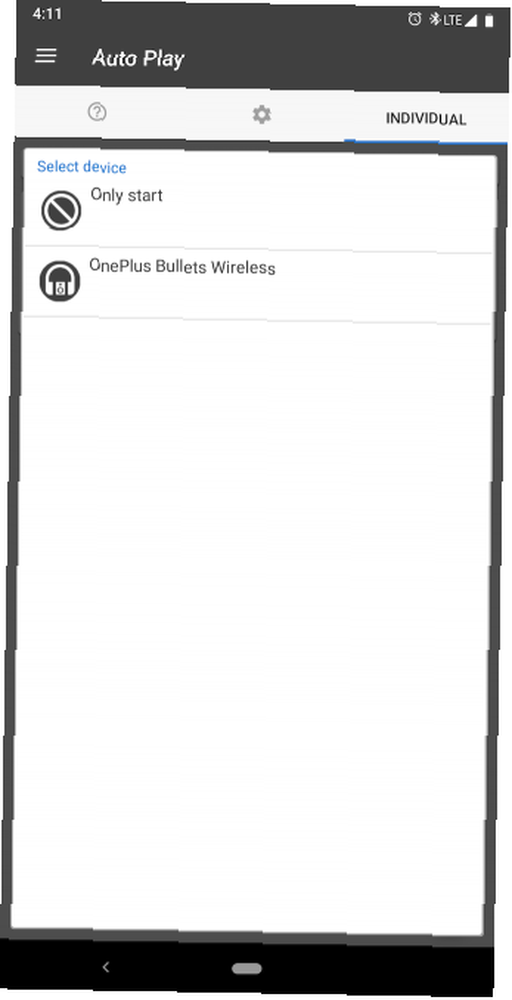
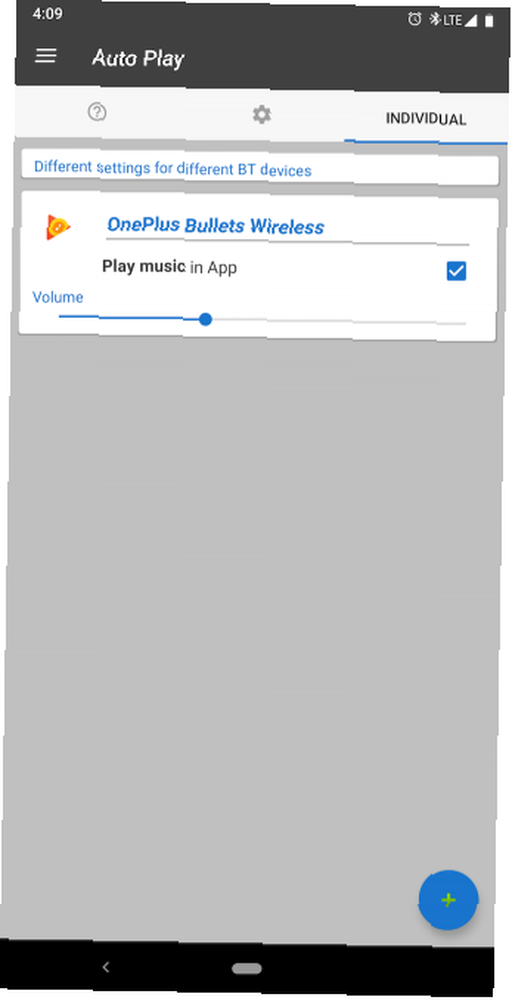
Na pravé kartě s názvem Individuální, můžete zadat nezávislá nastavení pro různá sluchátka Bluetooth. Mezi ně patří úroveň hlasitosti a automatické přehrávání hudby. Chcete-li to změnit, stačí kliknout na plovoucí plus ikona a vyberte zařízení. Aby to fungovalo, musíte mít zařízení již spárováno s telefonem.
Automatické přehrávání není omezeno na kabelová a Bluetooth sluchátka. Je kompatibilní také s příslušenstvím NFC. Kromě toho, co jsme diskutovali, má aplikace okamžitý widget pro připojení k miniaplikacím NFC a přehrávání hudby.
Metoda 2: Aplikace ovládání hlasitosti Bluetooth
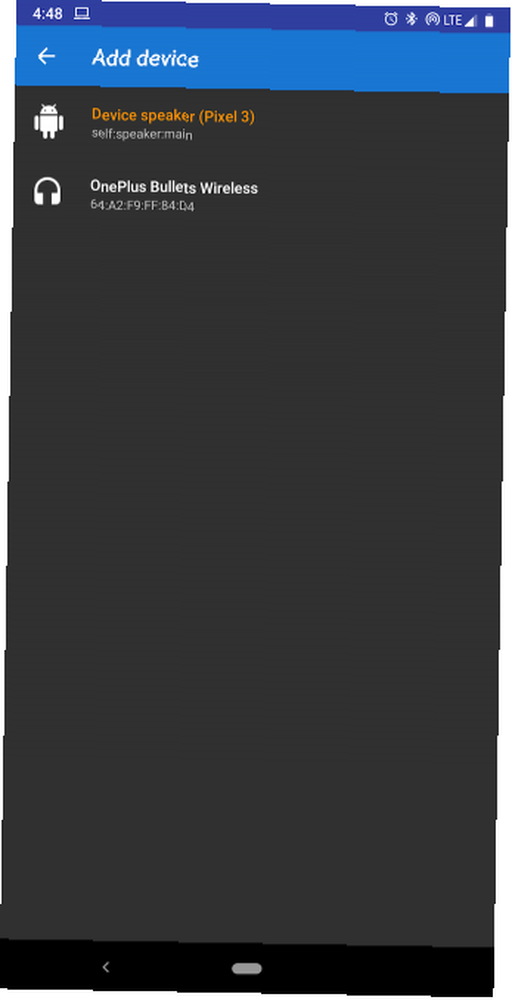
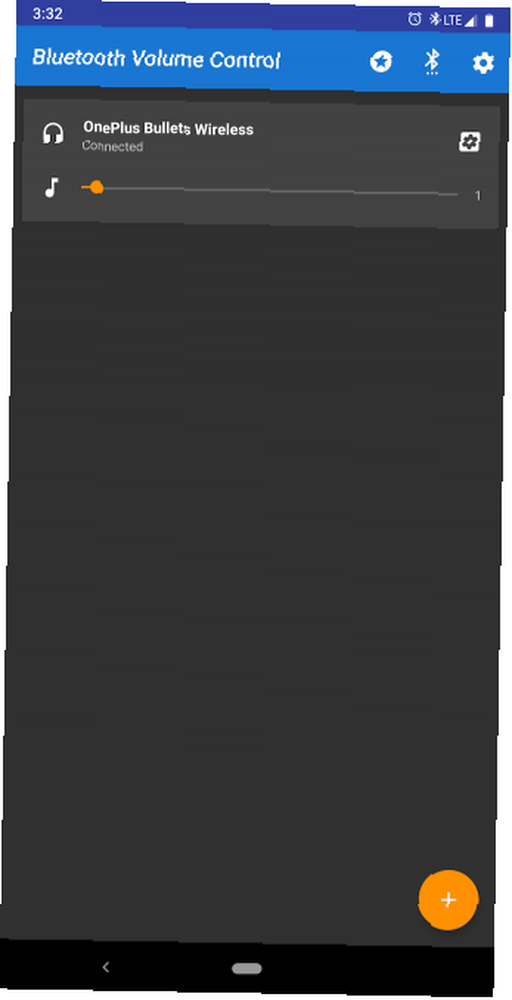
Zatímco funkce AutoPlay tuto úlohu dokončí, má rozhraní barebones, které se může občas omezit. Pokud vás zajímá pouze automatizace bezdrátových sluchátek, je tu pro vás lepší aplikace. Říká se tomu Bluetooth Volume Control a kromě moderního designu obsahuje řadu chytrých funkcí pro hladký zážitek.
Jak název napovídá, tato aplikace je výhradně pro příslušenství Bluetooth. Stejně jako automatické přehrávání může Bluetooth Volume Control spouštět aplikace a nastavit hlasitost na vlastní úroveň při každém připojení zvukového zařízení.
Kromě toho vám aplikace umožňuje nastavit různá nastavení pro každý gadget Bluetooth, který máte. S výjimkou ovládacích prvků hlasitosti však všechny jeho funkce vyžadují verzi $ 2,50 Pro.
Stažení: Ovládání hlasitosti Bluetooth (zdarma, dostupná prémiová verze)
Nastavení automatických akcí pomocí ovládání hlasitosti Bluetooth
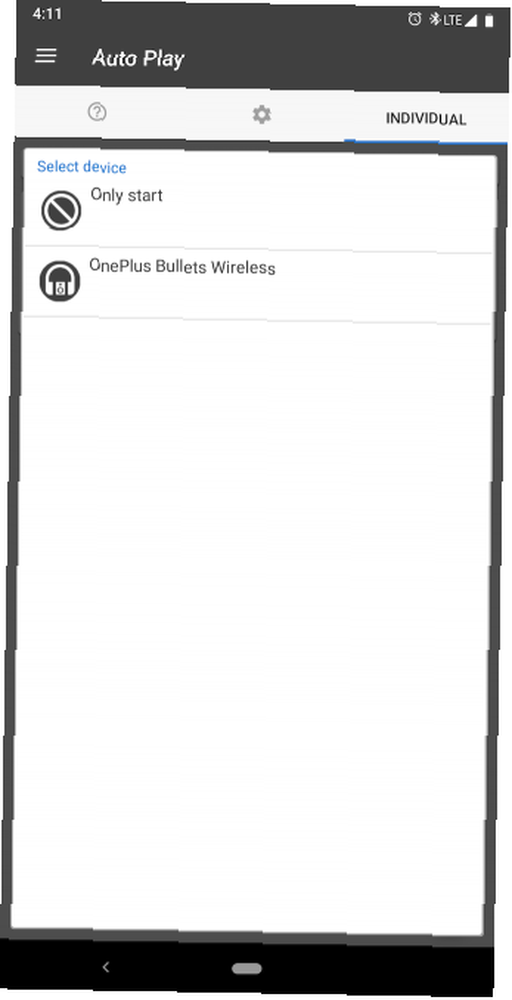
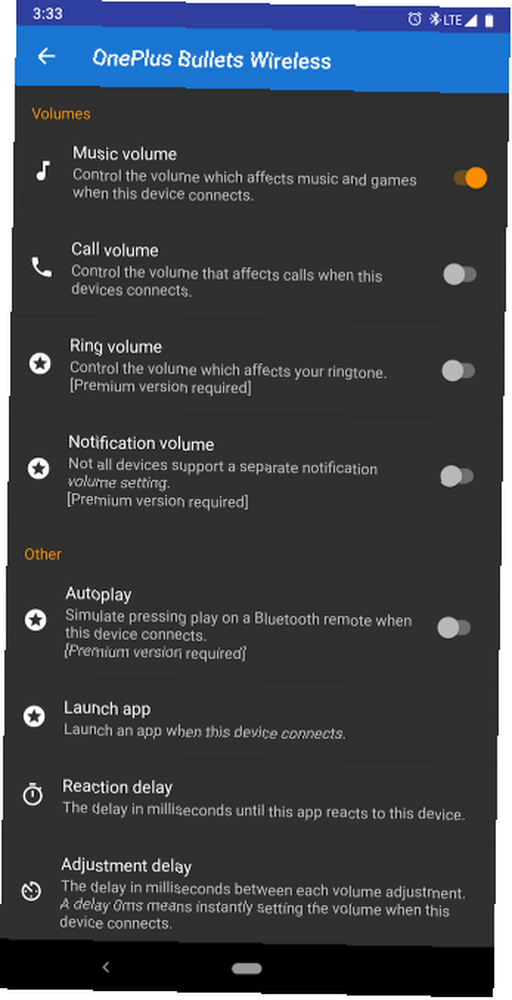
Chcete-li zahájit konfiguraci aplikace, otevřete ji a klepněte na ikonu plus tlačítko v pravém dolním rohu.
- Zde vyberte jedno ze spárovaných sluchátek.
- Vraťte se na domovskou stránku a klepněte na malé ikona nastavení vedle vstupu do sluchátek.
- Na této stránce jsou první čtyři možnosti vyladění svazků. Kromě médií můžete také individuálně upravovat úroveň volání, vyzvánění a oznámení.
- Když některý z těchto přepínačů otočíte, zobrazí se na předcházející obrazovce před zařízením Bluetooth pruh. Chcete-li změnit hlasitost, budete ji muset přetáhnout do požadovaného bodu.
- Dále v nastavení je Automatické přehrávání která zahajuje přehrávání hudby po připojení dotyčného zařízení.
- Pod tím máte Spusťte aplikaci kde můžete definovat aplikaci, která by se měla otevřít po připojení zařízení.
Upravte zpoždění před akcí
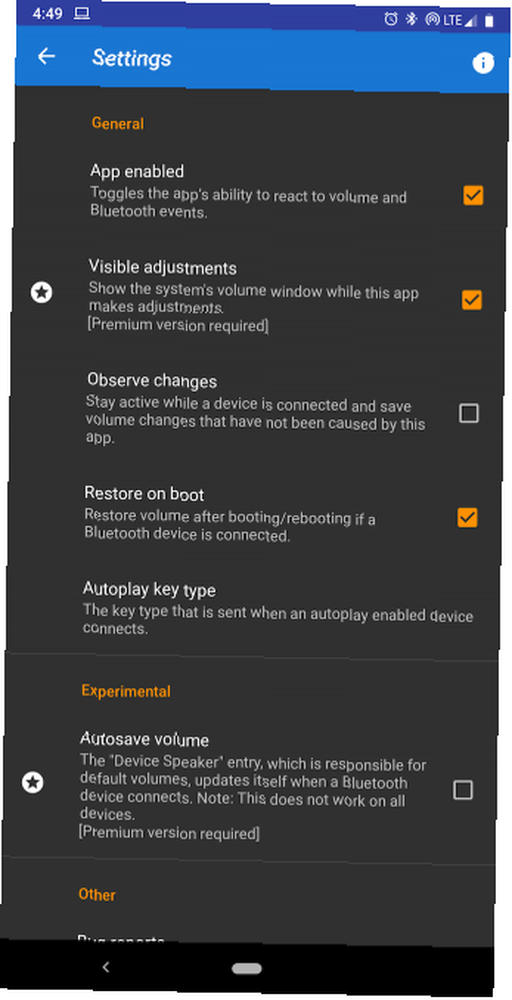
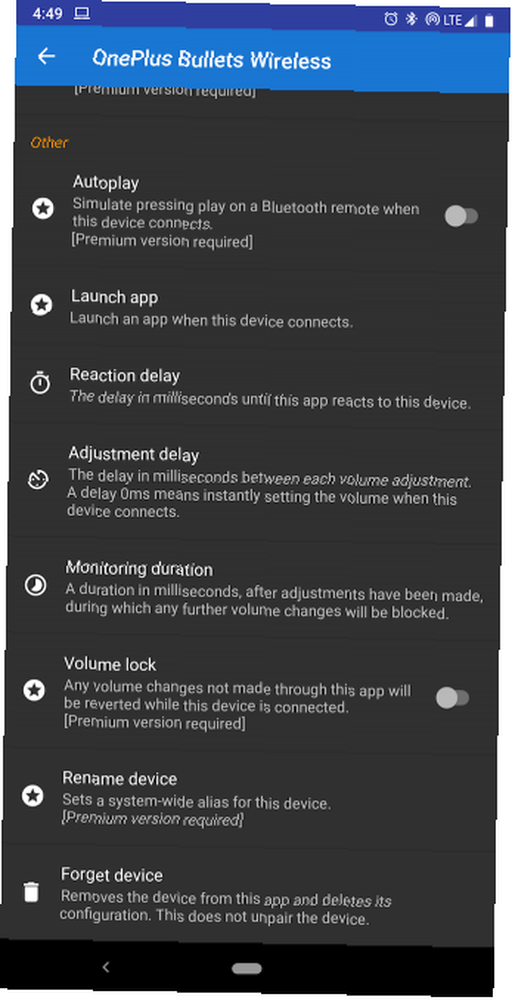
Dále najdete řadu doplňkových nastavení, která vám umožní přesně upravit proces řízení hlasitosti. Můžete nastavit prodlevu mezi připojením sluchátek a akcemi aplikace. Podobně, Zpoždění seřízení zajišťuje, že ovládání hlasitosti Bluetooth nenastavuje náhle úrovně hlasitosti. Můžete také zamknout jakékoli další změny hlasitosti.
V globálním nastavení Bluetooth Volume Control je několik užitečných možností, které jsou dostupné klepnutím na ikona nastavení v pravém horním rohu palubní desky. Máte okamžitou možnost zapnutí nebo vypnutí akcí aplikace. A co víc, místo Play-Pause můžete zvolit jiný typ klíče pro automatické přehrávání.
Automatizujte další rutinní úkoly v telefonu
Nyní můžete skočit doprava a roztočit své oblíbené seznamy skladeb a zónu, jakmile si nasadíte sluchátka. Pokud vám nevadí design aplikace a nedostatek několika doplňkových funkcí, mělo by stačit automatické přehrávání. Jinak je ovládání hlasitosti Bluetooth skvělou volbou.
Na telefonu s Androidem můžete automatizovat celou řadu dalších rutinních úkolů. Podívejte se na nejlepší automatizovaná nastavení systému Android, která byste měli používat. 7 Automatizovaná nastavení systému Android, která byste měli používat k úspoře času 7 Automatizovaná nastavení systému Android, která byste měli používat k úsporě času Chcete, aby vaše zařízení Android fungovalo efektivně? Zde je několik automatizovaných funkcí systému Android, které byste měli začít používat, abyste ušetřili čas každý den. .











